Kasa Zapomogowo Pożyczkowa: Różnice pomiędzy wersjami
Z Motława
| Linia 32: | Linia 32: | ||
<center>[[image:KZP_harmonogram.jpg|620px]]</center> | <center>[[image:KZP_harmonogram.jpg|620px]]</center> | ||
| − | * | + | * Deklarowana kwota spłaty - wartość wynika z kwoty raty wg harmonogramu spłat |
| − | * | + | * Spłacono łącznie pole uzupełniane automatycznie po stworzeniu zapisu płacowego z automatycznie utworzonym potrąceniem KZP (Uwaga: dotyczy to tylko listy głównej)lub spłaty w kasie |
| − | * | + | * Do spłacenia - różnica pomiędzy kwotą Dekl.kwotą spłaty wynikającą z harmonogramu, a kwotą Spłaconą łącznie (potrąconą na zapisie płacowym lub wpłaconą w kasie) |
[[Kategoria: Motława]] | [[Kategoria: Motława]] | ||
[[Kategoria: Płace]] | [[Kategoria: Płace]] | ||
Wersja z 16:21, 18 lis 2014
| Ten artykuł jest w trakcie tworzenia, nie wszystkie odnośniki mogą działać poprawnie lub być rozwinięte Możesz nam pomóc przy rozbudowie dokumentacji systemu - zobacz jak możesz tego dokonać |
Pracownika do listy członków Kasy Zapomogowo-Pożyczkowej należy dodać w kartotece (Kasa zapomogowo - pożyczkowa) korzystając z opcji dostępnej pod prawym klawiszem myszki - Nowy. Po pojawieniu się okna należy uzupełnić dane:
- Imię i Nazwisko (wybór z listy pracowników)
- Wysokość składki
- Pełen wkład - wartość tę wpisuje użytkownik w następującym miejscu: Kartoteka Kasy zapomogowo - pożyczkowej/ prawy klawisz myszki/opcja rejestracja wkładu KZP/pole ::rejestracja stanu początkowego KZP. Po uzupełnieniu tych danych zostanie uaktualnione pole Pełen wkład.
- Data przystąpienia do kasy
- Ponownie przyjęty do KZP - pole konieczne do uzupełnienia w przypadku, gdy pracownik miał przerwę w opłacaniu składek KZP
- Generuj harmonogram - należy podać wartość pożyczki, ilość rat i datę rozpoczęcia spłaty;
- harmonogram spłat utworzy się automatycznie i będzie widoczny po wejściu do pola: Harmonogram spłat
Pola:
- Spłacono
- Zostało do spłacenia
- wypełniane są automatycznie na podstawie pozostałych danych.
Pole:
- Harmonogram spłat - jest tworzony automatycznie przez opcję (Generuj harmonogram) lub ręcznie poprzez dodanie kolejnych pozycji.
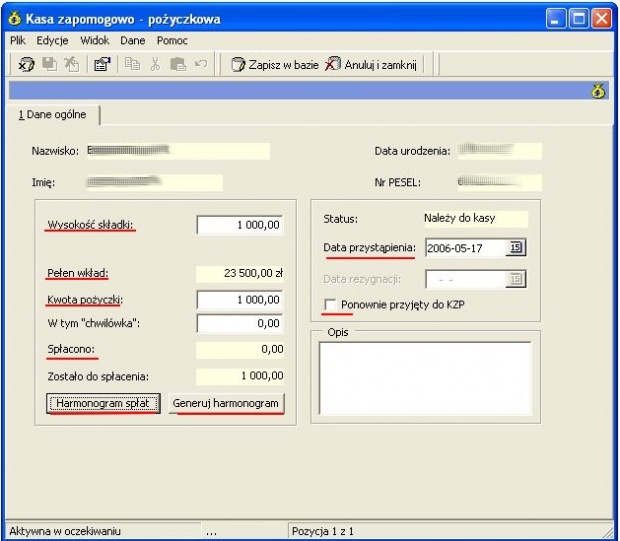
Harmonogram spłat - ręcznie tworzony harmonogram
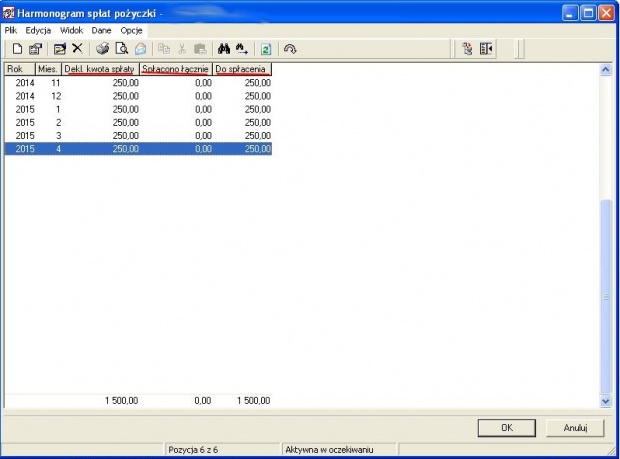
- Deklarowana kwota spłaty - wartość wynika z kwoty raty wg harmonogramu spłat
- Spłacono łącznie pole uzupełniane automatycznie po stworzeniu zapisu płacowego z automatycznie utworzonym potrąceniem KZP (Uwaga: dotyczy to tylko listy głównej)lub spłaty w kasie
- Do spłacenia - różnica pomiędzy kwotą Dekl.kwotą spłaty wynikającą z harmonogramu, a kwotą Spłaconą łącznie (potrąconą na zapisie płacowym lub wpłaconą w kasie)